Решавање проблема са инсталацијом Дискорда на рачунару
Чест проблем са којим се корисници сусрећу је немогућност инсталирања Дискорда. У већини случајева, решење је једноставно, попут брисања привремених фајлова или поновног покретања уређаја. Међутим, понекад је потребно предузети додатне кораке, као што је инсталирање .NET Framework-а или привремено искључивање антивирусног програма. Ако имате проблема са инсталацијом Дискорда и појављује се грешка „инсталатер није успео“, на правом сте месту. У овом тексту ћемо објаснити како да решите овај проблем. Пре тога, хајде да размотримо најчешће узроке ове грешке.
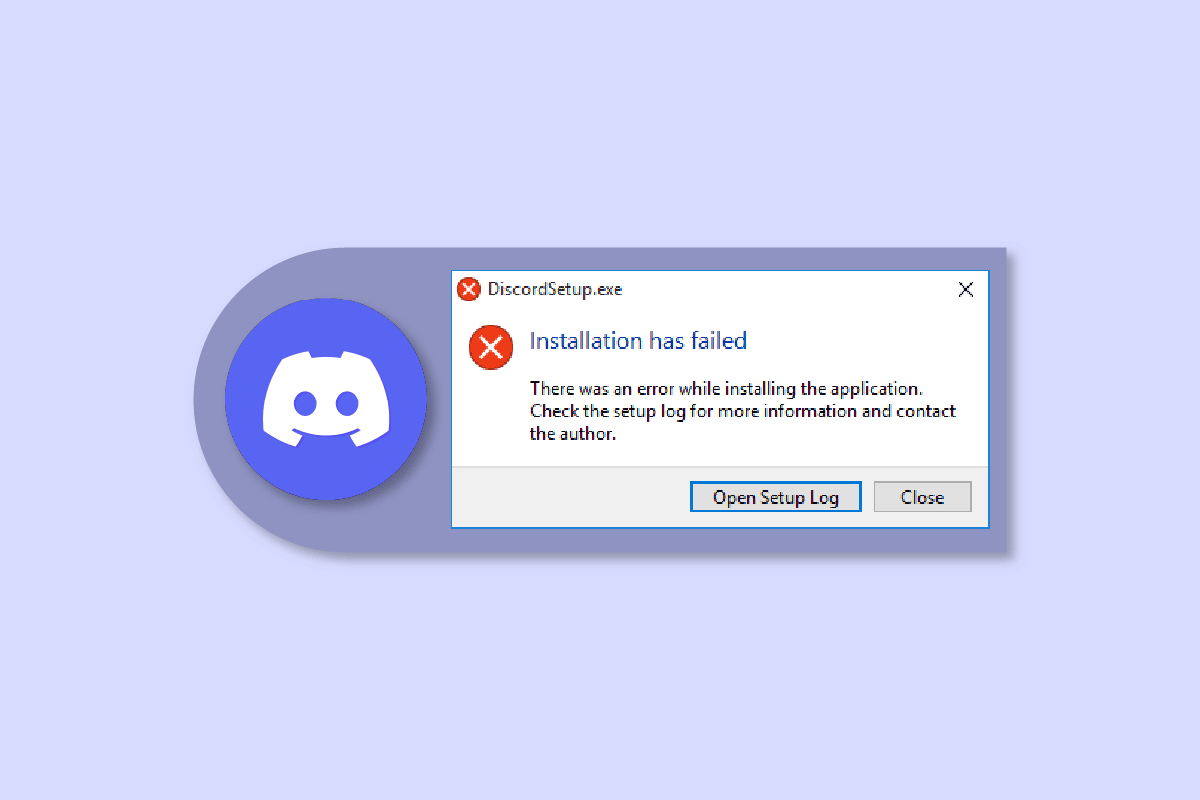
Узроци грешке при инсталацији Дискорда на Windows 10
Ево неких могућих разлога због којих ваш систем не може да инсталира Дискорд:
- Недостатак администраторских права може ометати инсталацију.
- Оштећени или застарели фајлови могу спречити поновну инсталацију.
- Антивирусни програм може блокирати инсталацију.
- Недостатак Microsoft .NET Framework-а може бити узрок грешке.
У наставку следе методи за решавање проблема са инсталацијом Дискорда.
Метод 1: Покретање Дискорда као администратор
Покретањем апликација са администраторским привилегијама у оперативном систему Windows, добијате додатна права, као што је могућност модификовања регистра или приступ ограниченим фасциклама. Ако је инсталација Дискорда пропала, покретање као администратор може бити решење.
1. Притисните тастер Windows и укуцајте Discord.exe, а затим изаберите „Покрени као администратор“.
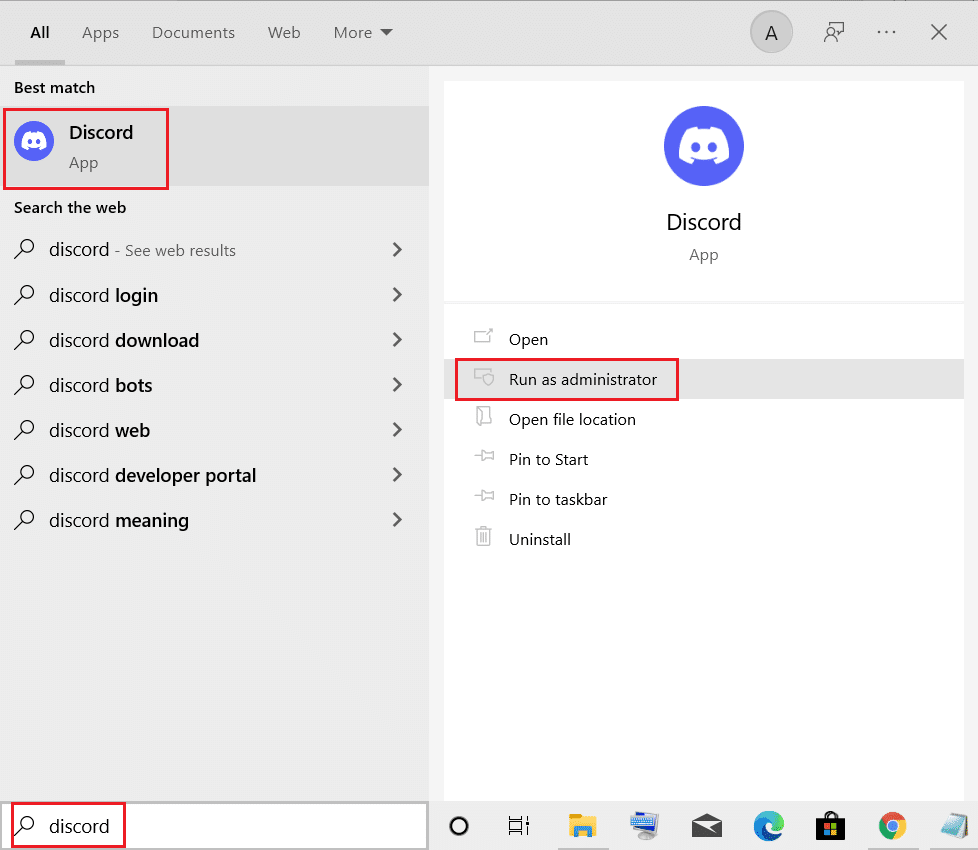
2. Кликните на „Да“ у UAC упиту.
Метод 2: Инсталација у безбедном режиму
Поред антивирусног програма, друге апликације које раде у позадини могу узроковати грешке при инсталацији. Да бисте избегли ове проблеме, покушајте да инсталирате Дискорд у безбедном режиму:
1. Кликните на икону Windows и у траци за претрагу откуцајте „Конфигурација система“.
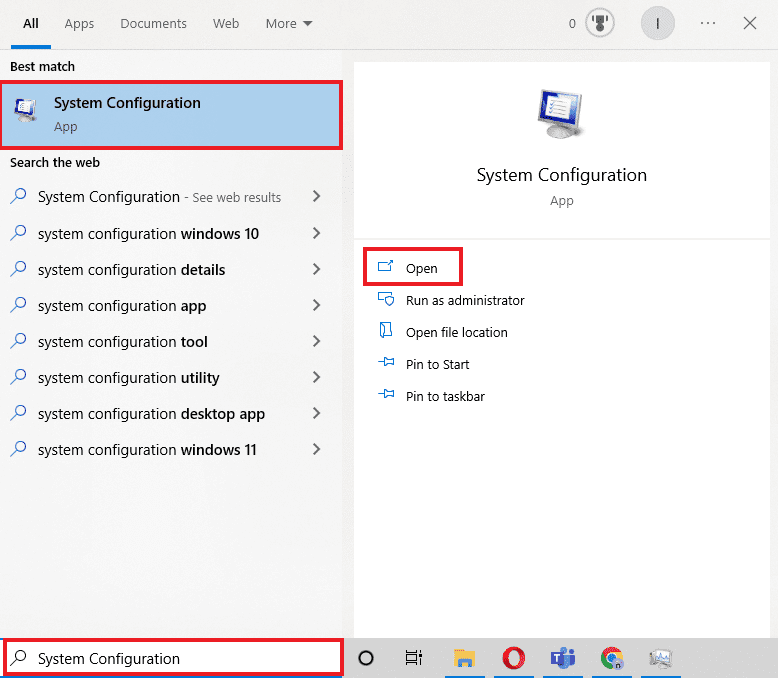
2. Идите на картицу „Покретање“ и изаберите „Безбедно покретање“ под „Опције покретања“ и притисните „У реду“.
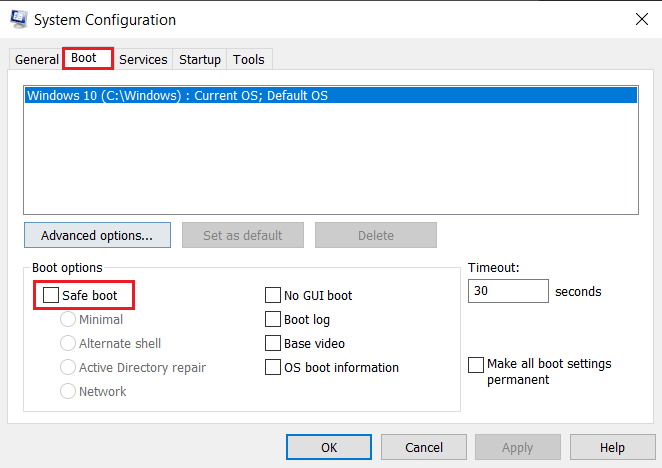
3. Кликните на „Поново покрени“ да бисте ушли у безбедан режим.
Након што сте ушли у безбедан режим, обришите постојеће податке Дискорда, а затим поново инсталирајте апликацију.
Метод 3: Ажурирање Windows-а
Ако инсталација Дискорда није успела на Windows 10, проблем може бити у компатибилности. У том случају, ажурирање на најновију верзију Windows-а може помоћи.
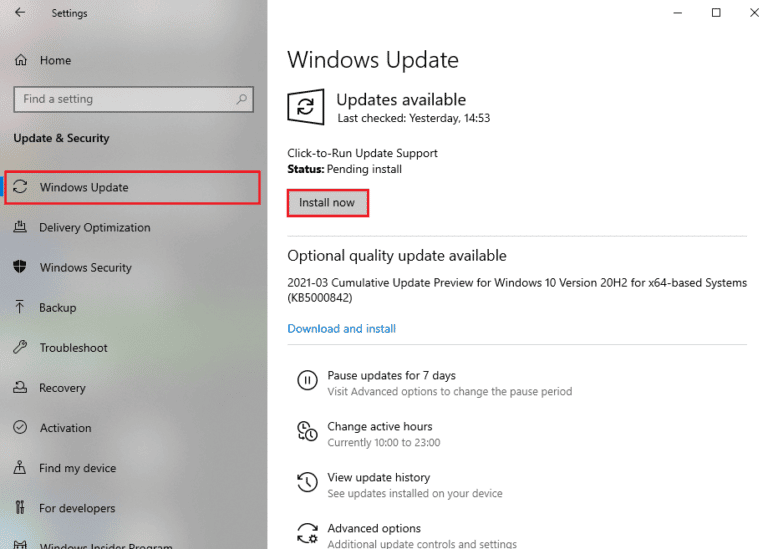
Метод 4: Ручно издвајање фајлова
Ако први пут инсталирате Дискорд, овај метод је идеалан. Ручно премештање фајлова у фасциклу за инсталацију може помоћи у решавању грешке.
Напомена: Потребан вам је програм за издвајање архива, као што је WinRAR.
1. Прво преузмите WinRAR и инсталирајте га.
2. Десним кликом на икону Дискорда, користите 7zip да бисте издвојили Discord Setup.
3. Десним кликом на Ехе фајл, распакујте га.
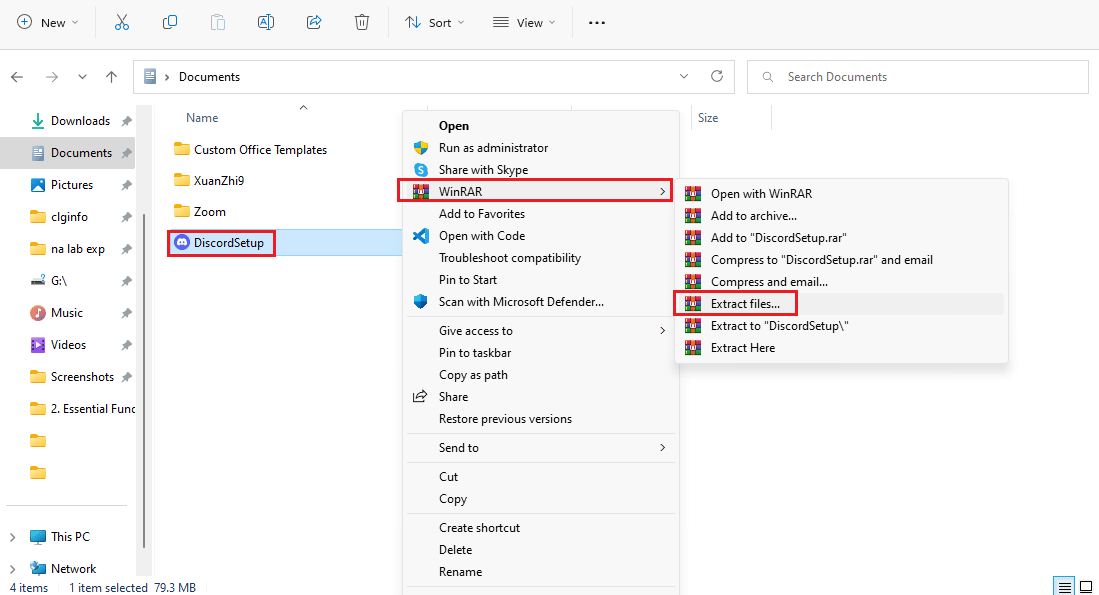
4. Унутра ћете наћи фајл назван „Discord-0.0.309-full.nupkg“.
5. Отворите File Explorer притиском на Windows + E.
6. Идите на следећу путању:
%LocalAppData%SquirrelTemp
7. Залепите „Discord-0.0.309-full.nupkg“ и распакујте га.
8. Идите у фасциклу „Discord-0.0.309-full\lib\net45“.
9. Покрените фајл „Discord.exe“ да бисте инсталирали апликацију.
Овај метод је помогао многим корисницима када инсталација Дискорда није успела.
Метод 5: Инсталација .NET Framework-а
Microsoft .NET Framework је неопходан за многе апликације. Ако недостаје на вашем систему, то може узроковати грешку при инсталацији Дискорда. Прочитајте упутство о томе како да инсталирате Microsoft .NET Framework 3.5. Након инсталације, покушајте поново да инсталирате Дискорд.
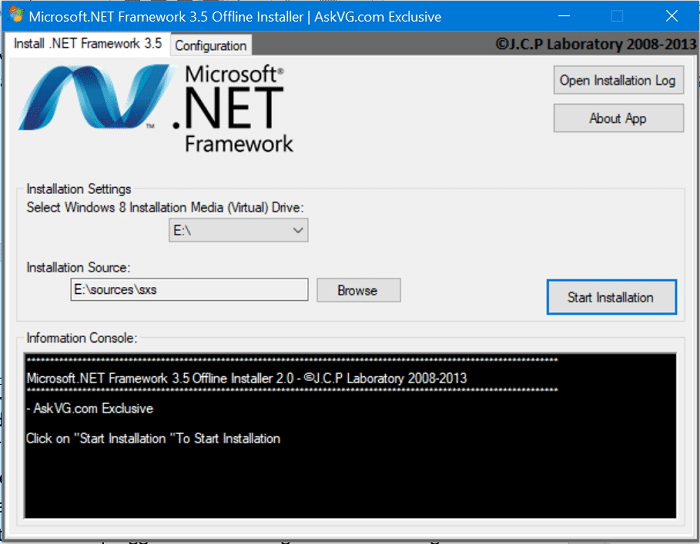
Метод 6: Привремено онемогућавање антивируса
Неки корисници су пријавили да је онемогућавање антивирусног програма (нпр. McAfee) помогло у решавању проблема са инсталацијом Дискорда. Ако користите антивирус, привремено га онемогућите.
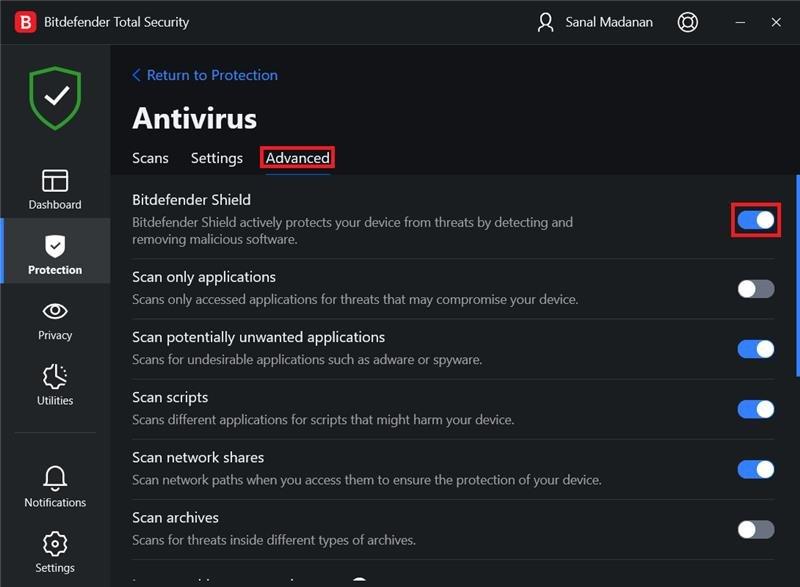
Метод 7: Ажурирање драјвера уређаја
Ажурирани драјвери могу побољшати перформансе система и отклонити проблеме. Следите упутства о томе како да ажурирате драјвере за Windows 10 да бисте решили грешку при инсталацији Дискорда.
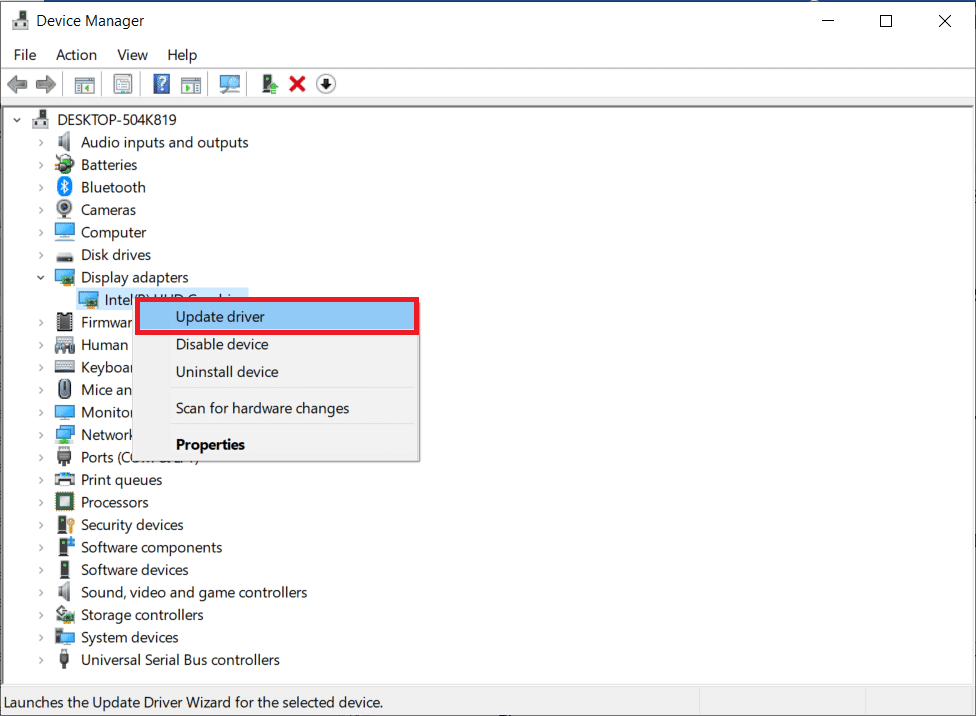
Метод 8: Деинсталација Windows ажурирања
Ако се грешка појавила након недавног Windows ажурирања, покушајте да деинсталирате то ажурирање. Да бисте то урадили:
1. Отворите „Подешавања“ помоћу пречице Windows + I.
2. Кликните на „Ажурирање и безбедност“.
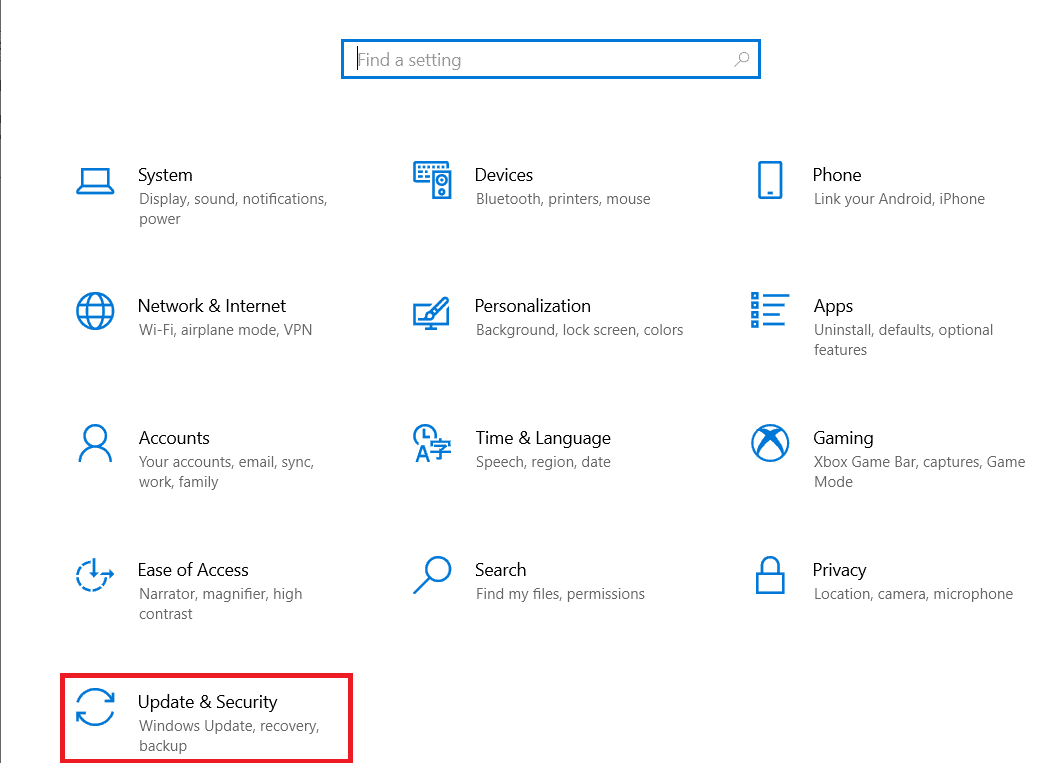
3. Идите на „Прикажи историју ажурирања“.
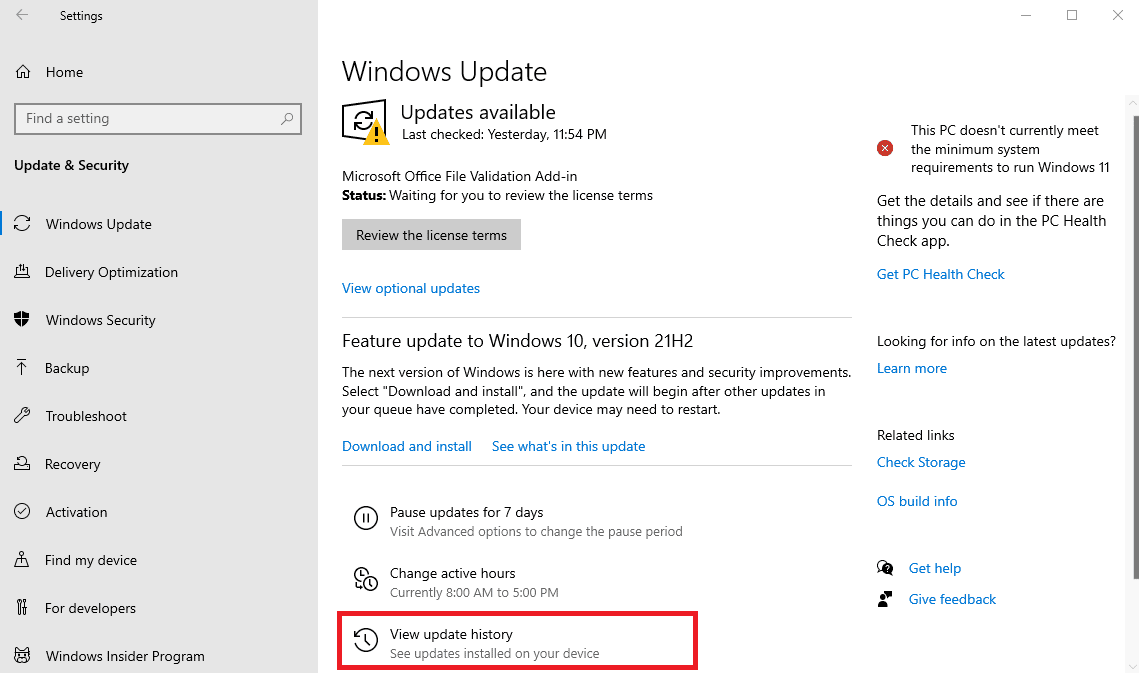
4. Кликните на „Деинсталирај ажурирања“ и изаберите одређену верзију Windows-а коју желите да деинсталирате.
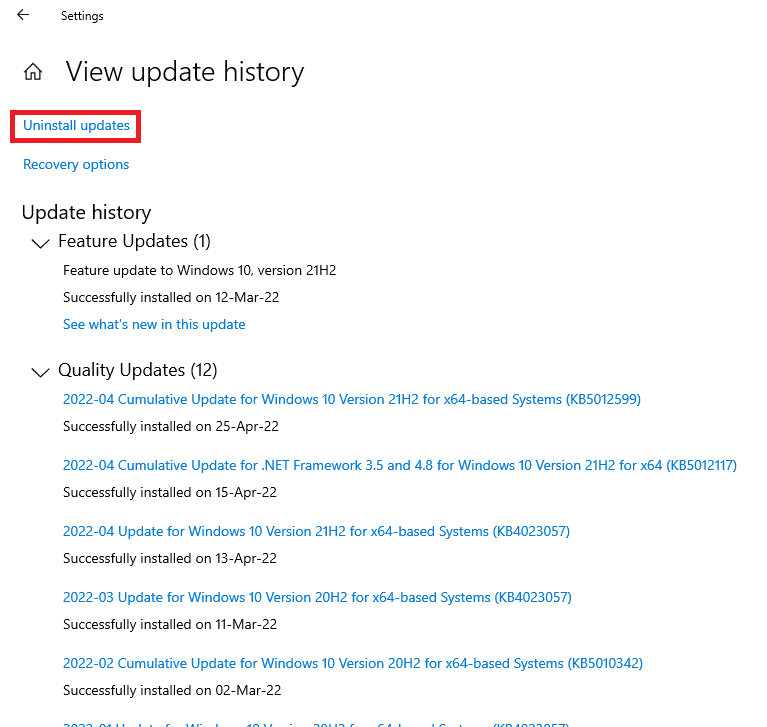
Метод 9: Брисање заосталих Дискорд фајлова
Ако сте раније инсталирали и деинсталирали Дискорд, могу постојати заостали фајлови који узрокују проблеме. Да бисте их уклонили:
1. Отворите „Task Manager“ притиском на Ctrl + Shift + Esc.
2. Десним кликом на процес Дискорда изаберите „Заврши задатак“.

3. Отворите File Explorer, притиском на Windows + E, у траци за адресу залепите %AppData% и избришите фасциклу Дискорд.
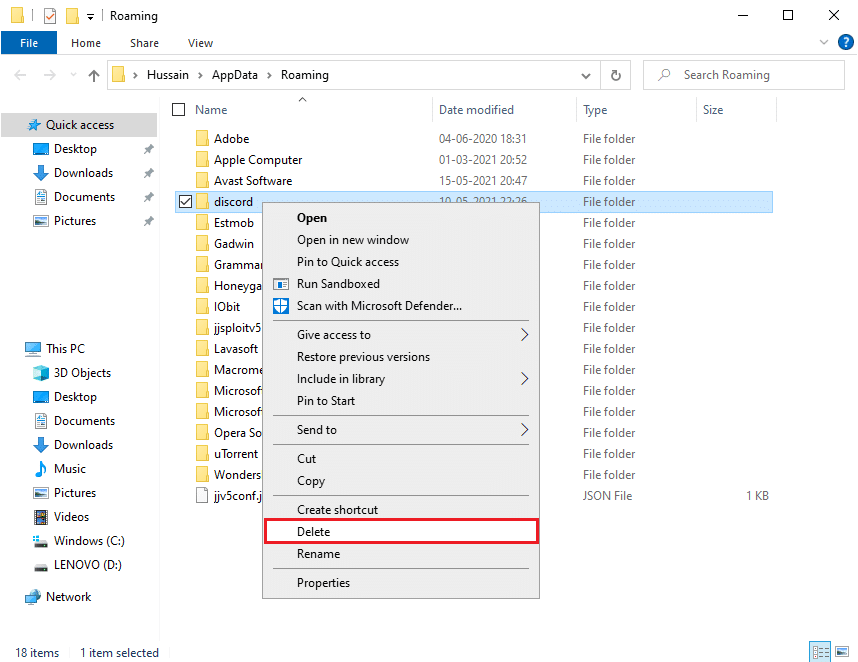
Након што завршите са овим корацима, покушајте поново да инсталирате Дискорд.
Метод 10: Поновна инсталација Дискорда
Препоручује се да деинсталирате програм пре него што га поново инсталирате. Ово можете учинити преко контролне табле.
1. Отворите „Control Panel“ преко траке за претрагу.
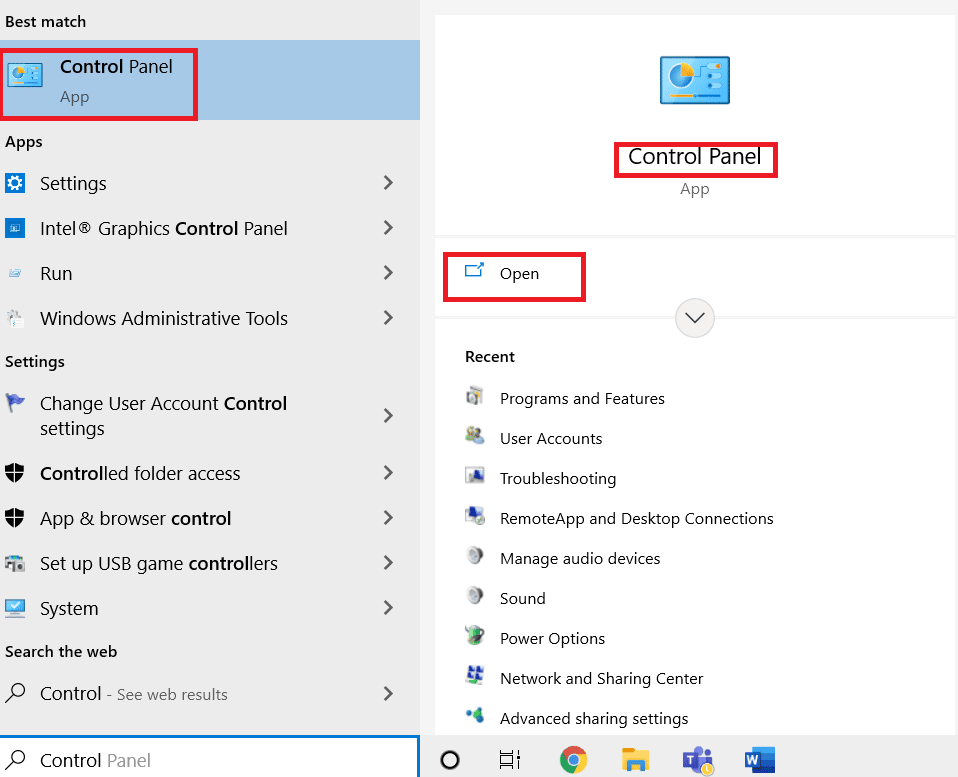
2. Кликните на „Програми“.
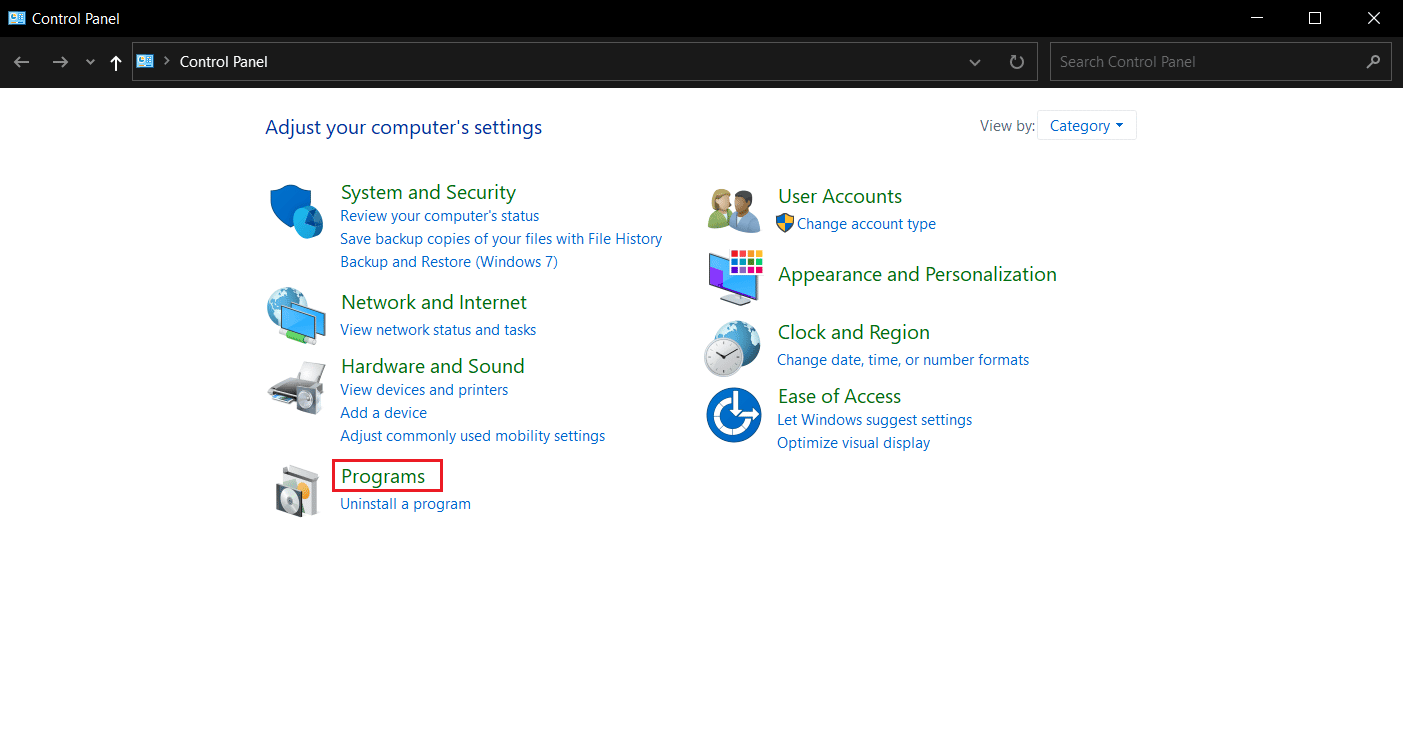
3. Затим кликните на „Програми и функције“.
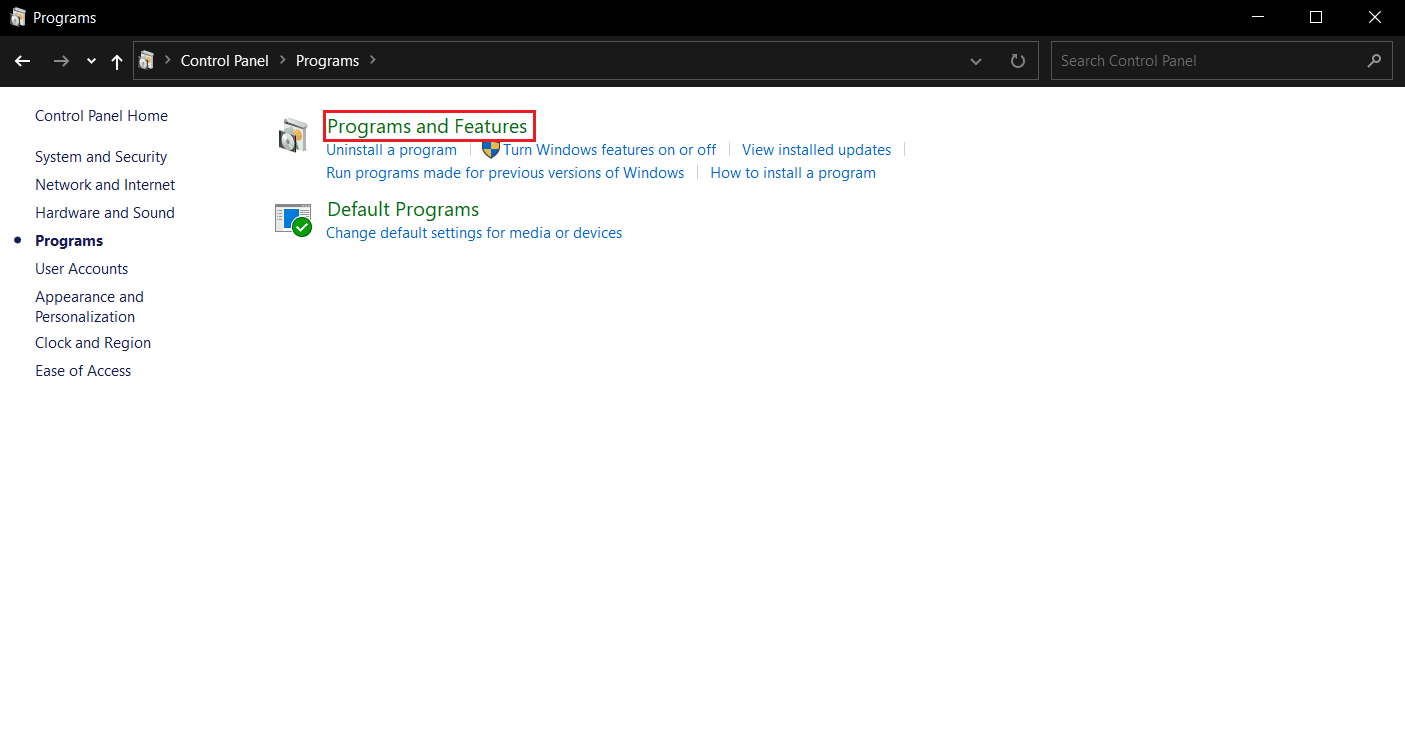
4. Пронађите Дискорд на листи програма и изаберите „Деинсталирај“.
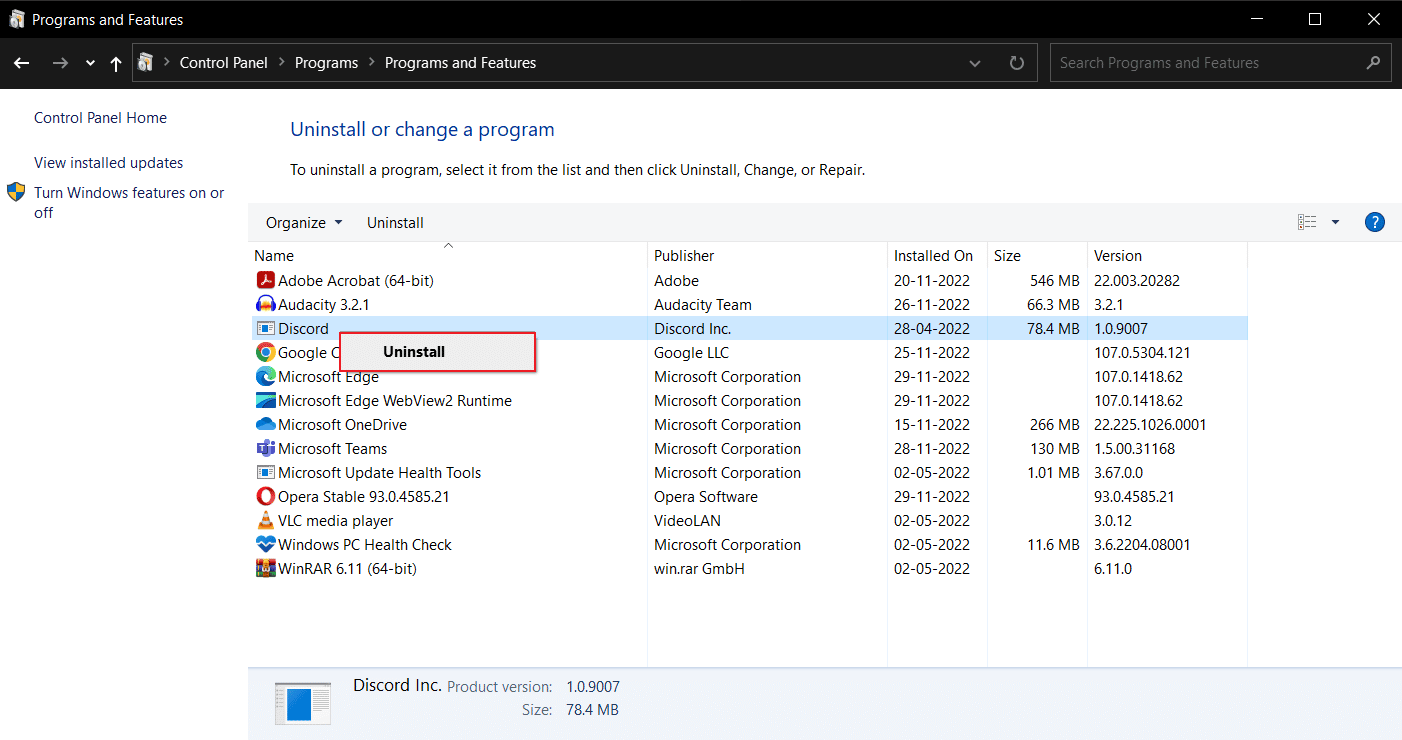
Након деинсталације, поново покрените рачунар.
5. Отворите веб сајт Дискорда и кликните на „Преузми за Windows“.
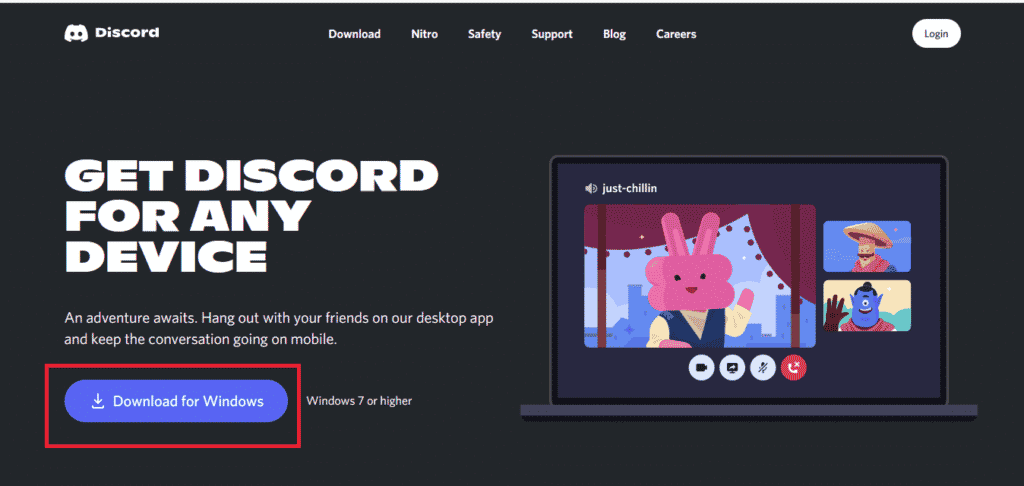
6. Након преузимања, кликните на фајл „DiscordSetup.exe“ да бисте га инсталирали.

Покрените Дискорд да бисте проверили да ли је грешка решена.
Метод 11: Контакт са Дискорд подршком
Ако ништа друго не помогне, обратите се Дискорд подршци.

Често постављана питања (FAQ)
П1. Како да поправим неуспелу инсталацију Дискорда?
О. Испробајте наведене методе и пронађите решење које вам највише одговара.
П2. Зашто не могу да инсталирам Дискорд на Windows 10?
О. Проблем може бити у кеш фајловима или оштећеним подацима. Очистите привремене фајлове и покушајте поново.
П3. Зашто Дискорд не ради на мом рачунару?
О. Могуће је да апликације или игре које раде у позадини ометају инсталацију. Други узроци могу бити оштећени фајлови или вируси.
***
Дискорд је популарна платформа за комуникацију и интеракцију са заједницом. Међутим, проблеми са инсталацијом могу се појавити. Сада знате како да решите грешку при инсталацији и поново користите Дискорд. Ако имате додатна питања или сугестије, слободно их оставите у коментарима испод.